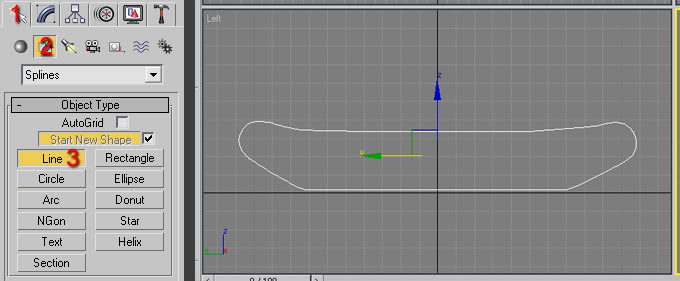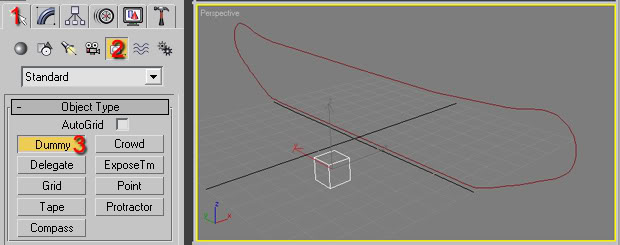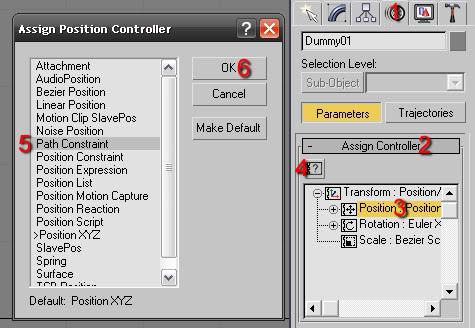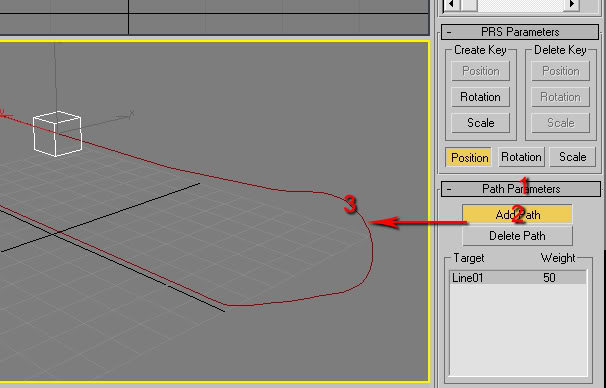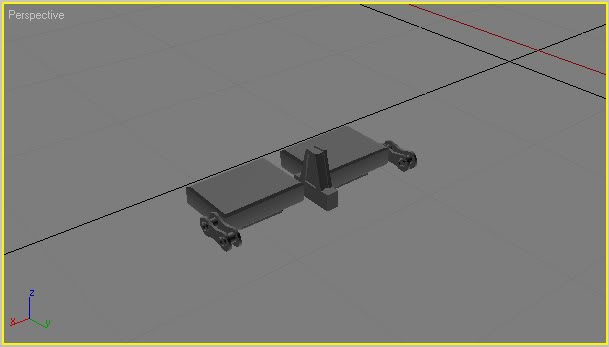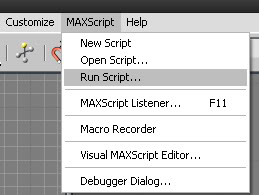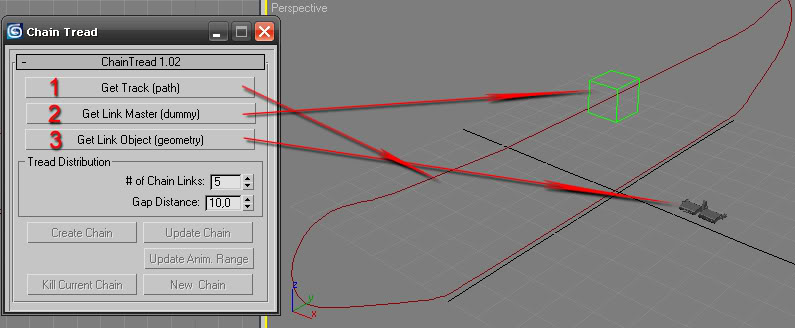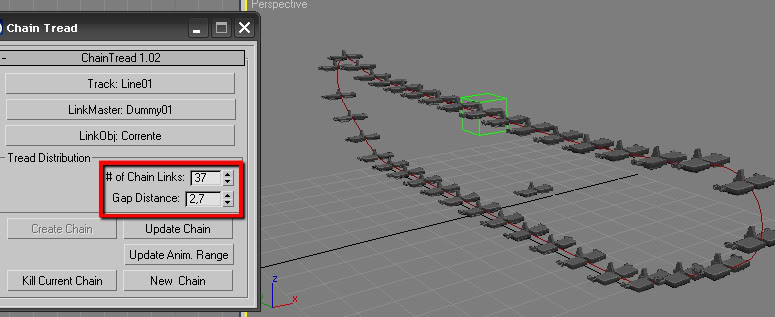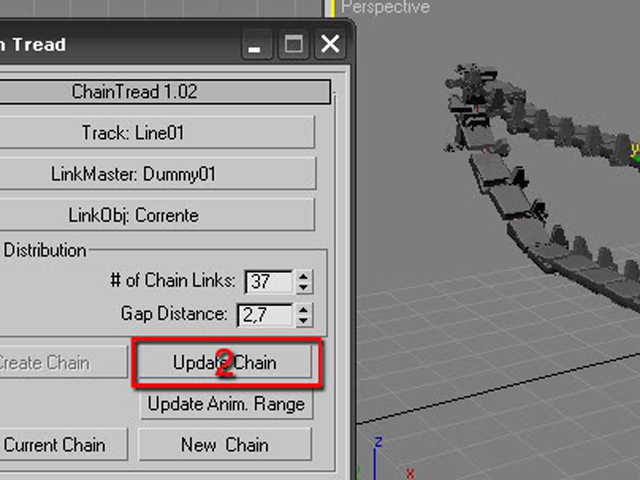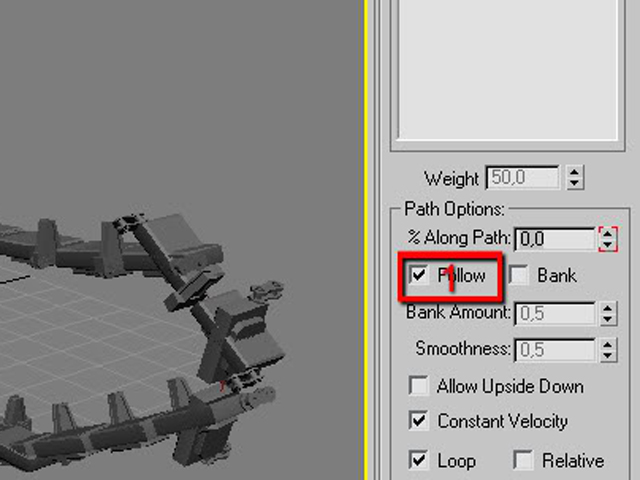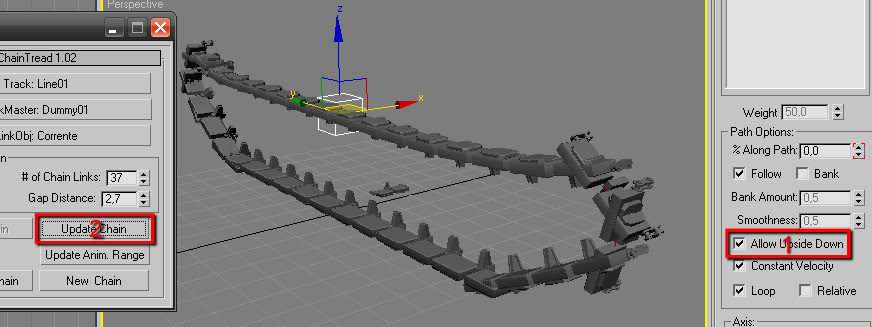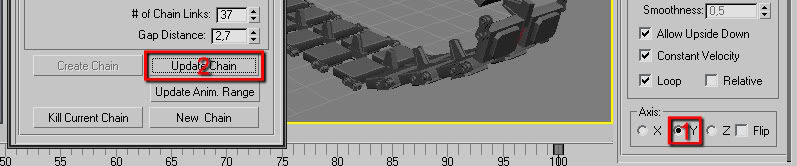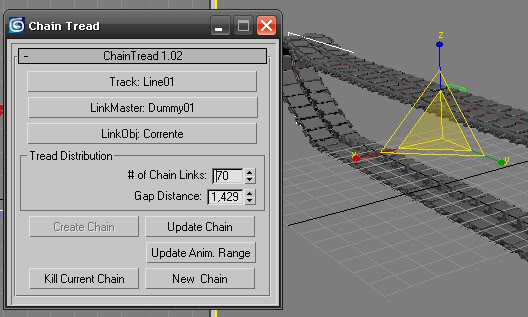Cursos e Bibliotecas Ver Mais
Galeria 3D1 Ver Mais

Bada
Osasco, SP - SP

bender
Lajeado-RS - RS

Daniel
Rio Grande do Sul - AC

Heder Perdigão
Belo Horizonte - AC

Marcio.Souza.3design
Bertioga_São Paulo_Brazil
Portfólios Ver Mais

master_3d
Rio de Janeiro - RJ

n3reu
Fortaleza - Ce

IgorPamplona
Curitiba - PR

William Almeida
São Paulo - SP
Tutoriais - Tutoriais dos usuários
Ola galera da 3D1 ai!!! blz?!!
Esse é meu primeiro tutorial, então não reparem se fiz algo errado ^^
Esse tutorial ensina como animar correntes de tanques de guerra com o script Chain Tread. Disponível pra baixar nesse site http://www.firemist.com/.
Primeiramente agradeço ao Rafadx que em poucas palavras me ensinou a usar o script.
Para começarmos esse tutorial, desenhe um caminho com uma Line por onde a corrente devera passar, segue a imagem...
Esse é meu primeiro tutorial, então não reparem se fiz algo errado ^^
Esse tutorial ensina como animar correntes de tanques de guerra com o script Chain Tread. Disponível pra baixar nesse site http://www.firemist.com/.
Primeiramente agradeço ao Rafadx que em poucas palavras me ensinou a usar o script.
Para começarmos esse tutorial, desenhe um caminho com uma Line por onde a corrente devera passar, segue a imagem...
Com o Dummy selecionado, vá em Motion > Assign Controleer > Position : Position XYZ > Assign Controleer (?), abrirá uma janela \"Assign Position Controleer\", procure Path Constraint e clique OK... para entender melhor, segue a imagem...
Na janela do script tem 3 botões, o Get Track é o caminho, o Get Link Master é o dummy e o Get Link Object é a geometria, segue a imagem...
Os valore abaixo em Tread Distribution são, \"# of Chain Links\" é a quantidade de copias e o \"Gap Distance\" é a distancia entre elas. No meu caso irei colocar um valor adequado a minha geometria e a minha cena, não precisa ser muito exato porque geralmete vai ser editado a seguir...
Selecione o Dummy e vá em motion novamente, habilite a opção Follow em Path Options, e agora clique em Update Chain, segue a imagem...
Piorou certo? HEHEHE... Agora habilite \"Allow Upside Down\", e clique em Update Chain, segue a imagem...
Agora é só ajustando a distancia e a quantidade de copias, es se for preciso almentar ou diminuir o tamanho da corrente é só almentar com Scale o caminho e dposi controlar a distancia e a quantidade de copias.
Rode a animação e veja... Para editar use \"% Along Path\", logo acima do Follow
Espero ter ajudado... :\\
Forte abraço!
Espero ter ajudado... :\\
Forte abraço!
Faça o login para poder comentar
santodsouza
Comentou em 05/10/2009 17:51
Ver comentário
murilojones
Comentou em 27/02/2009 13:28
Ver comentário
Robson
Comentou em 10/09/2008 15:18
Ver comentário
Rafael.Antunes
Comentou em 07/02/2008 21:49
Ver comentário
Rafael.Antunes
Comentou em 30/01/2008 14:58
Ver comentário
MARCOZEUS
Comentou em 30/01/2008 11:06
Ver comentário
Rafael.Antunes
Comentou em 28/01/2008 14:25
Ver comentário
Arnaldo "MedonhaW&
Comentou em 28/01/2008 00:33
Ver comentário
MARCOZEUS
Comentou em 27/01/2008 02:59
Ver comentário
LUG22
Comentou em 25/01/2008 23:03
Ver comentário
VOCÊ TAMBÉM PODE SE INTERESSAR POR:
Usuários conectados
Total de mensagens publicadas pelos membros da comunidade: 707635.
Total de membros registrados: 135247
Últimos membros registrados: erickjapa, kadsanbva, moretzrence, Nahra026, Helgaella99, Girleide, glauciapaiva, OtavioOG.
Usuário(s) on-line na última hora: 598, sendo 18 membro(s) e 580 visitante(s).
Membro(s) on-line na última hora: Carla Franco, Fabio Amorim, pinart, Nuno, Hot, Willmitnick, Allen Anderson, Paulo Rodrigues Lima, modena3d, vanderabelo, Eber.Silva, Carlos E. Nogueira, erickjapa, mastermax, rafa.carvalho, Le_Andro, marcio.alain, Marco Rocha.
Legenda: Administrador, Especial, Moderador, Parceiro .